Evrensel uygulama yükleyicileri gibi görünüyorLinux dünyasındaki yeni şey. Ubuntu'nun arkasındaki geliştiricilere enstantane, App Image (yani, Linux'taki .exe dosyalarına en yakın şey), Deis, ZeroInstall ve elbette herkesin bahsettiği yeni şey var: Flatpak. Çok uzun zamandır açık kaynak topluluğu ve bir bütün olarak Linux, birçok farklı Linux dağıtımına yazılım sunmak için tek bir yola ihtiyaç duyuyordu. 2017 yılında, spot ışığı için yarışan birçok farklı yazılım projesi bulunmaktadır. Flatpak farklı değil. Ücretsiz Masaüstü Projesi tarafından geliştirilen ve piyasadaki her türlü Linux dağıtımına her türlü yazılımı sorunsuz ve kolay bir şekilde teslim etmeyi süper kolaylaştıran bir araç.
SPOİLER UYARISI: Aşağı kaydırın ve bu makalenin sonunda eğitim videosunu izleyin.
Bu yazıda, en sevdiğiniz Linux dağıtımı üzerinde bu heyecan verici yeni teknolojiyi nasıl kullanacağınızı ele alacağız.
FlatPak'i Takma
Flatpak geliştiricileri Linux ile çok çalıştıdağıtım işlerini kolaylaştırmak ve böylece herşeyin çalışmasını sağlamak kolaydır. Bir terminal penceresi açın, kullandığınız işletim sistemine sahip bölümü bulun ve kurulmasını sağlamak için komutları girin!
Arch Linux
sudo pacman -S flatpak
fötr şapka
sudo dnf install flatpak
OpenSUSE
sudo zypper install flatpak
Mageia
sudo urpmi flatpak
veya (DNF kullanıyorsanız)
sudo dnf install flatpak
Ubuntu
Ubuntu 16.04 LTS
sudo add-apt-repository ppa:alexlarsson/flatpak
sudo apt update sudo apt install flatpak
Ubuntu 17.04+
sudo apt install flatpak
Debian Testi / Kararsız
sudo apt-get install flatpak
Gentoo
İlk önce bir kök kabuğu kazanın: sudo -s or su
Ardından, yeni bir yapılandırma dosyası oluşturun: nano -w /etc/portage/repos.conf/flatpak-overlay.conf
Aşağıdaki kodu dosyanın içine yapıştırın:
[flatpak-overlay] priority = 50 location = /usr/local/portage/flatpak-overlay sync-type = git sync-uri = git://github.com/fosero/flatpak-overlay.git
otomatik senkronizasyon = Evet
Konfigürasyon dosyasını Ctrl + O klavye kombinasyonu ile kaydedin.
Son olarak, Flatpak'ı kurmak için bir senkronizasyon çalıştırın.
emerge --sync
Flatpak'i Kullanma
Flatpak çok merkezi olmayan bir teknolojidir. Snaps gibi diğer “evrensel uygulama” çözümlerinin aksine, tek bir yazılım deposu yok. Bunun yerine, birçok var. Bu program, kullanıcıların kendi konteynerlerini oluşturmalarını ve resmi sunuculara yüklemelerini sağlar, ancak kullanıcıların kendi ev sahiplerini barındırmaları ve resmi şekilde tamamen görmezden gelmeleri de mümkündür.
Geliştirici misiniz? Flatpak nasıl yapılır öğrenmek için resmi bilgilere göz atın.
Bir Flatpak'ı depodan kurmak
Linux bilgisayarınıza bir Flatpak uygulaması yüklemek için bir terminal açın. Ardından, kök erişimini kazanmak için bu komutu girin: sudo -s
Bu örnekte, Spotify'ı komut satırı üzerinden yükleyeceğiz. Uzak uygulamayı almak için Flatpak servisine söyleyerek başlayın.
flatpak install --from https://s3.amazonaws.com/alexlarsson/spotify-repo/spotify.flatpakref
Ardından, Spotify'ı run komutuyla yükleyin.
flatpak run com.spotify.Client
İşlem tamamlandığında, uygulama menünüzü kontrol edin. Bir Spotify simgesi görünecektir.
Flatpak'i dosyadan yükleme
Neyse ki, komut satırı bir Flatpak uygulamasını kurmanın tek yolu değil. Bir indirmek de mümkündür .flatpakref dosya ve tek bir komut girmeden yükleyin.
Öncelikle, GNOME yazılımının sisteme kurulu olduğundan emin olun (büyük ihtimalle olmasına rağmen). Sonra, bir .flatpakref Uygulama sayfası üzerinden dosya. Bu örnekte, Skype kullanıyor olacağız.
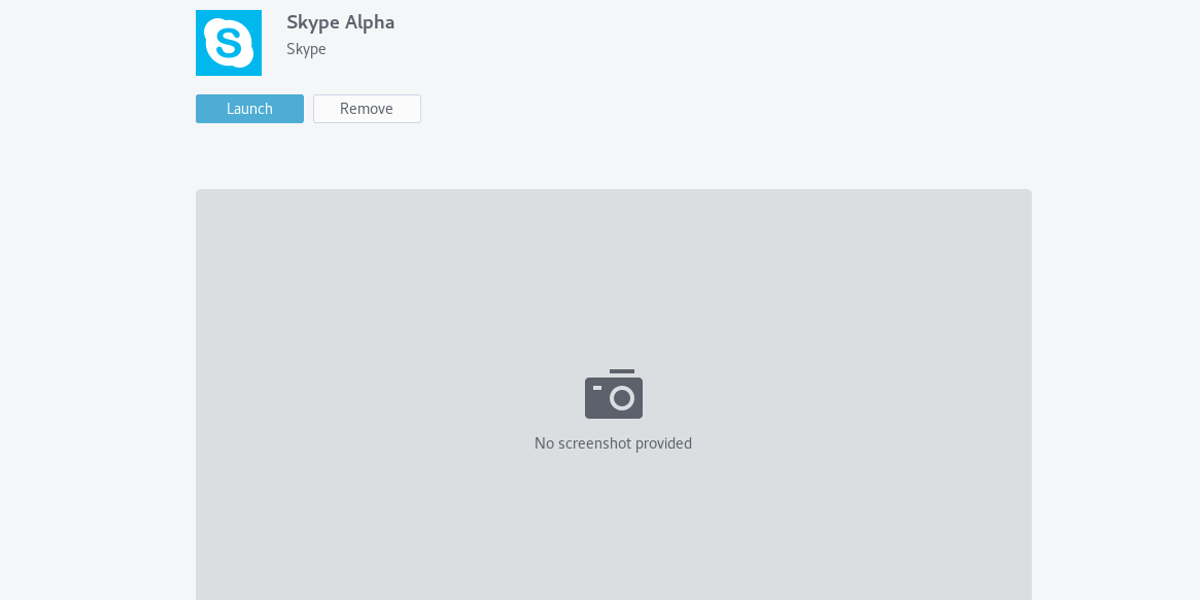
Dosya PC'nize indirildiğinde, açDosya yöneticisi ve indirilen uygulamanın konumuna gidin. Üzerine sağ tıklayın ve “Yazılım Yüklemeyle Aç” seçeneğini seçin. Bu Gnome Yazılım mağazasını açacak ve kurulacak uygulamanın ayrıntılı bilgilerini gösteren bir sayfa açacaktır.
Yükle düğmesine tıklayın, şifrenizi girin ve bekleyin. Program bittiğinde bir bildirim açılır.
Bu kadar! Yeni kurulan program için uygulama menüsünü kontrol edin.
Flatpaks Güncelleniyor
Güncelleme, yükleme gibi iki şekilde mümkündür. İlk yol terminal ile. Sistemde yüklü olan tüm Flatpaks'ları list komutuyla listeleyerek başlayın.
flatpak list
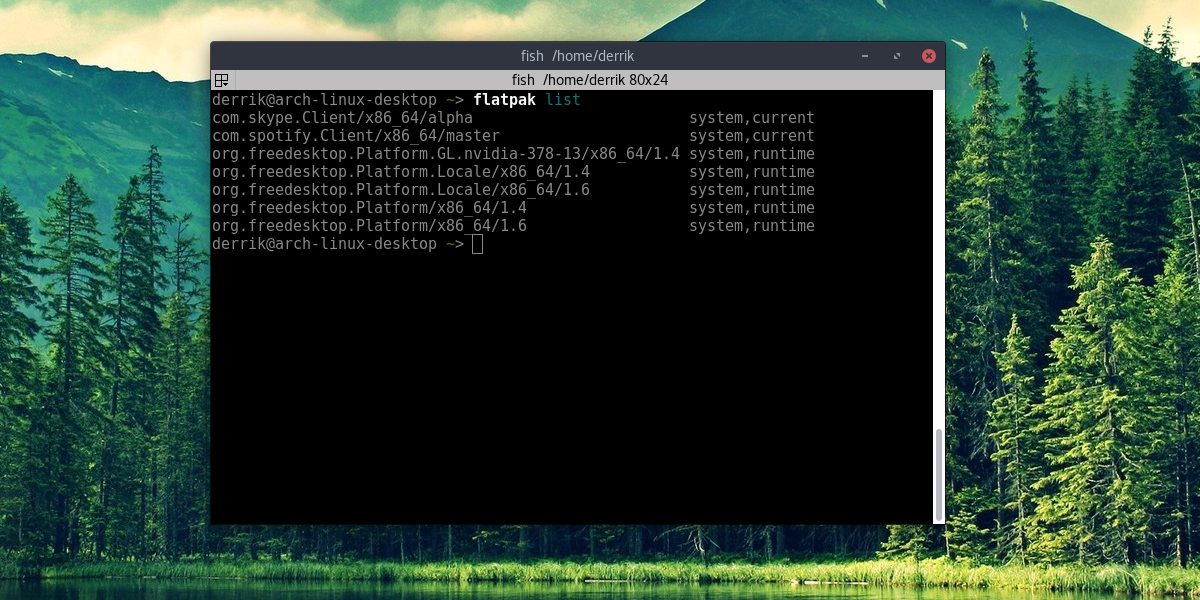
Ardından listeden bir Flatpak uygulaması seçin ve sonuna ekleyin: flatpak update
Bunu yapmak, bireysel uygulamayı günceller. Alternatif olarak, sadece yazın flatpak update sistemdeki tüm uygulamaları güncellemek için.
Terminali kullanmak istemiyor musunuz? Sadece Gnome Yazılımını normal olarak kullanın. Bir Flatpak güncellemesi olduğunda, size söyleyecektir! Normal yazılım güncellemeleriyle birlikte normal şekilde yükleyin.
Flatpaks'ları Kaldırma
Kaldırılacak uygulamanın adını bulmak için önce list komutunu kullanarak uygulamayı kaldırın. Sonra, adı kopyalayın ve şunu yazın:
sudo flatpak uninstall appnamehere
Alternatif olarak, Gnome Yazılımını açın, uygulamayı arayın ve “kaldır” a tıklayın.
Sonuç
Yazılım dağıtımı her zamanLinux'un en zayıf noktaları: geliştiricilerin programlarını 100 farklı formatta paketleme isteği yoktur. Ek olarak, kullanıcılar terminale güvenmek yerine yazılımı kurmak için daha iyi bir yol istemektedir. Flatpack bunu düzeltmek için başka bir girişimdir. Bu büyük görevi, programları alarak ve kapların içinde sanallaştırarak gerçekleştirir ve istedikleri zaman istedikleri herhangi bir şeyi çalıştırmalarını sağlar. Bu yazılımın gelişimi, hız kazanıyor; Flatpaks gibi popüler yazılımların sunulmasına yardımcı oluyor: Spotify, Blender, Mozilla Firefox ve hatta Microsoft Skype. Bu araç için destek muazzam ve evlat edinme sadece daha iyi oluyor.
Flatpaks’ların çok fazla potansiyeli var, ancak“universal Linux installer” oyununda diğer oyuncular tarafından gölgede bırakıldı. Sonuç olarak, yalnızca Linux meraklıları tarafından bilinir. Umarım bu öğretici, Flatpak’e çok fazla ihtiyaç duyulan ışığı yakar, böylece tüm Linux kullanıcıları bunları kullanmaya başlayabilir!












Yorumlar